知っている人からすると何を今更って感じかもしれませんが、私は最近その存在を知り、結構便利なので書き留めておきます。アマゾンのサクラ度を調べるサクラチェッカーのサイトを1クリックで表示する方法です。まだご存知でない方は是非導入してみてください。PC版Chromeブラウザ限定だと思います。たぶん。Chromebookでは使えるのかもしれません。
サクラチェッカーとは?
アマゾンの商品評価のサクラ度合いを判断するサイトとしてサクラチェッカーがあることはご存知でしょうか?知らないって方に簡単に利用の手順を説明しておくと、
1.アマゾンで購入したい商品のサイトを開いてURLをコピーする
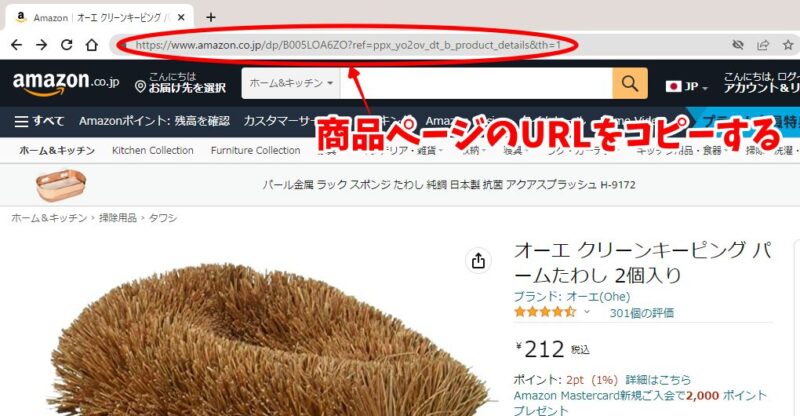
2.サクラチェッカーのサイトを表示してURLを貼り付ける
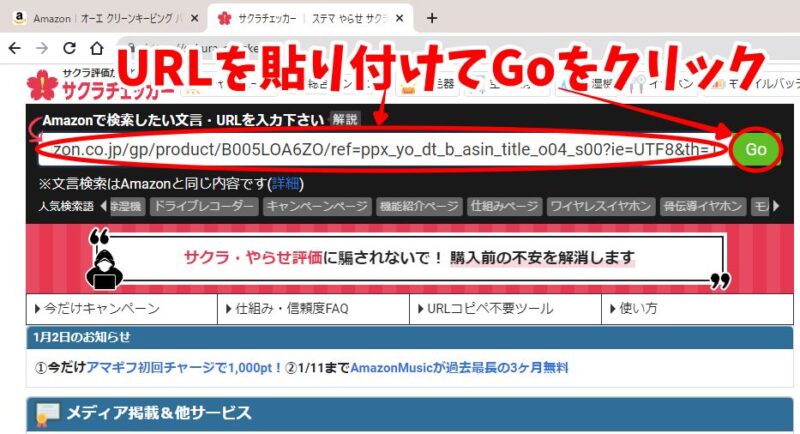
3.サクラ度を確認する
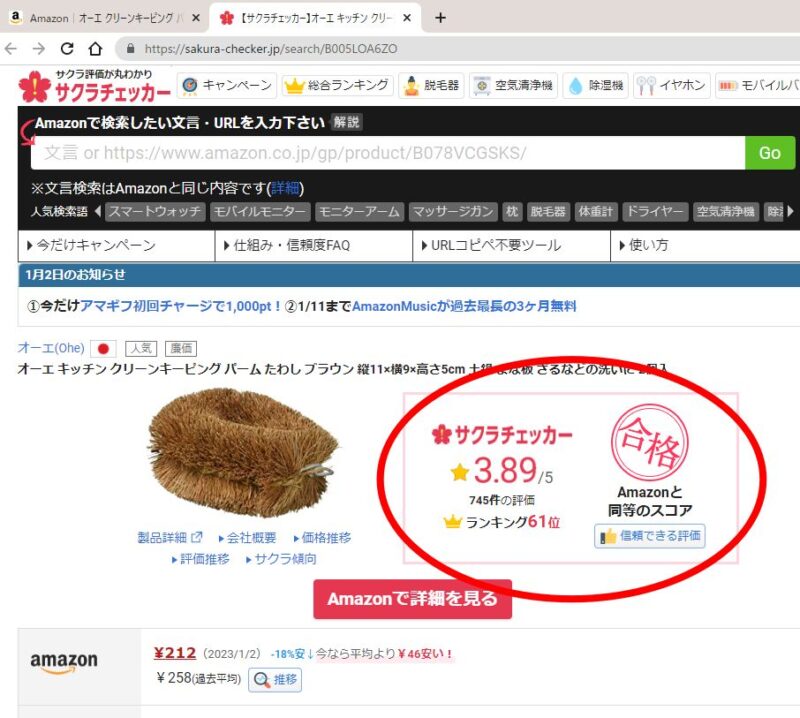
といった流れになります。このサイトの信憑性については色々意見があるようですが、判断材料の一つとしては大変有意義だと思っています。
Sakura Check Linker の追加
で、この一連の作業が面倒だよねって思っている方、結構いらっしゃると思います。そこで登場するのが、今回の1クリックでサクラチェッカーを開く便利技です。Chromeブラウザの拡張機能を使います。設定の仕方は以下の通りです。
chromeウェブストアの「Sakura Check Linker」を開き、[Chromeに追加] をクリックします。
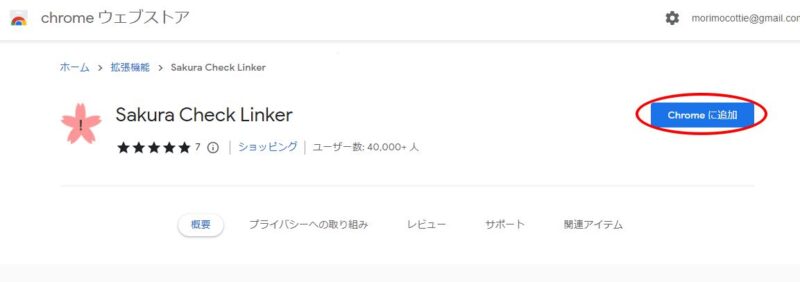
追加の確認が表示されますので、[拡張機能を追加] をクリックします。
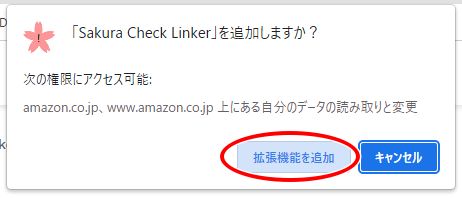
ChromeにSakura Check Linkerが追加され使えるようになります。
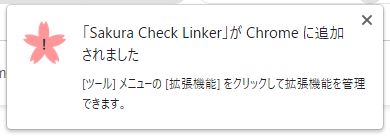
アマゾンの商品ページを開くと評価の横にサクラチェッカーへのリンクが表示されるようになります。
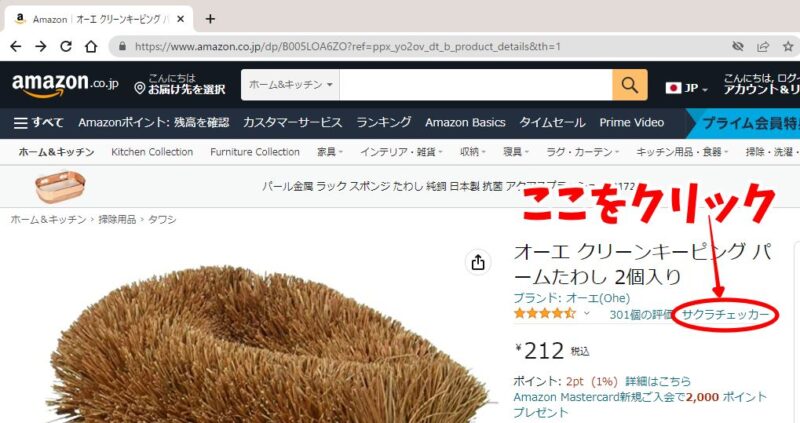
これをクリックすると一発でサクラチェッカーを開くことが出来ます。
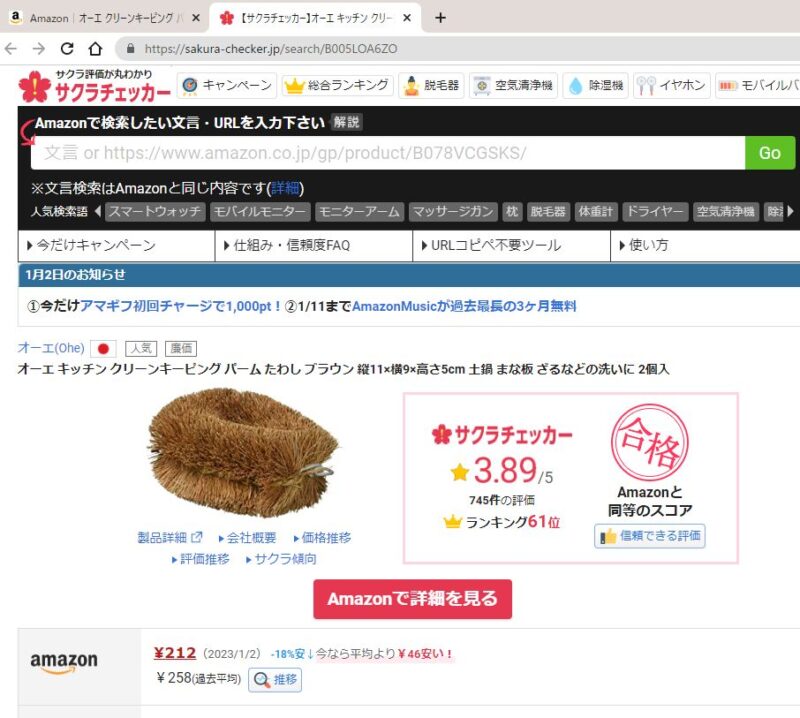
いかがでしたでしょうか?是非導入してみてください。
番外編
Sakura Check Linker とは関係の無い話をすこし。
サクラチェッカーのサイトを使う場合、通常であればまずアマゾンのサイトで商品を決定してからサクラ度を確認していると思いますが、逆の手順でも商品を絞れたりしますので紹介しておきます。
まず、サクラチェッカーの検索窓に欲しいものの検索文字を入れます。
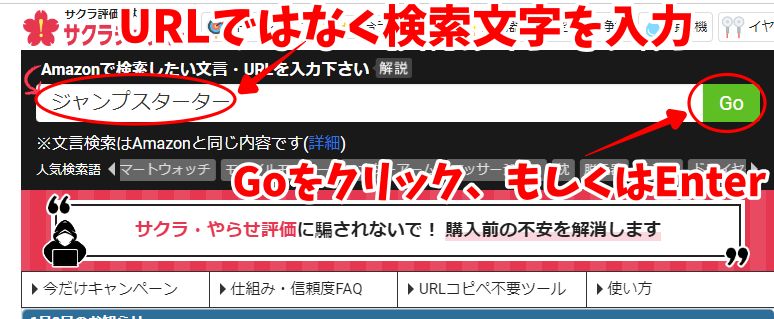
するとアマゾンでの検索と同等の結果がサクラ度付きで見ることが出来ます。また、比較的サクラ度の高い物が多い広告枠(スポンサー)の商品が検索結果に出てこないところも評価できます。
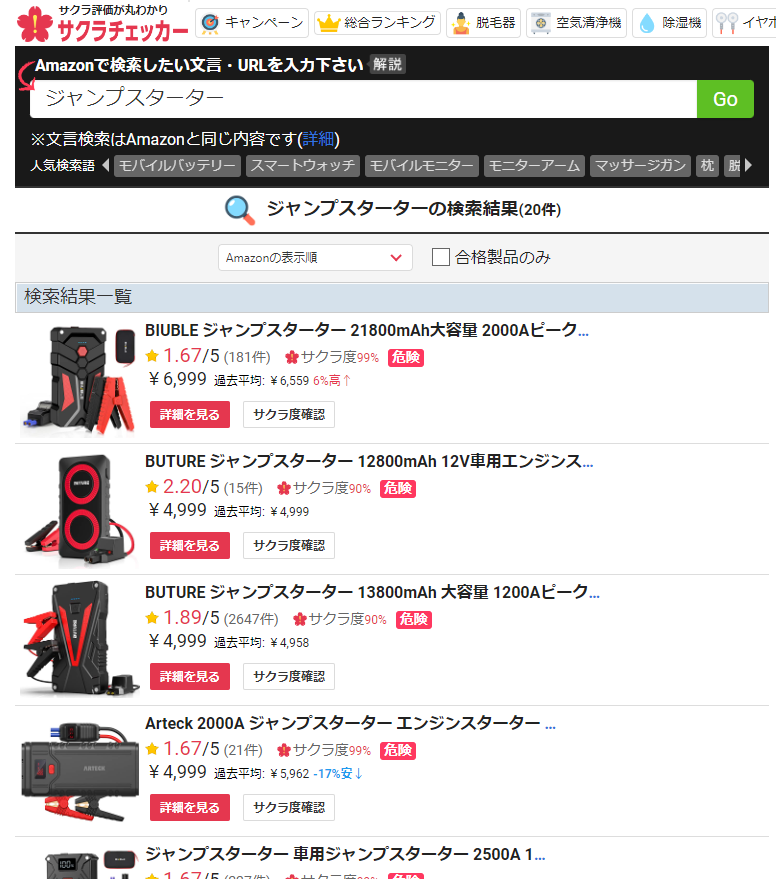
表示順を変更することでサクラ度順などで見ることも出来ます。
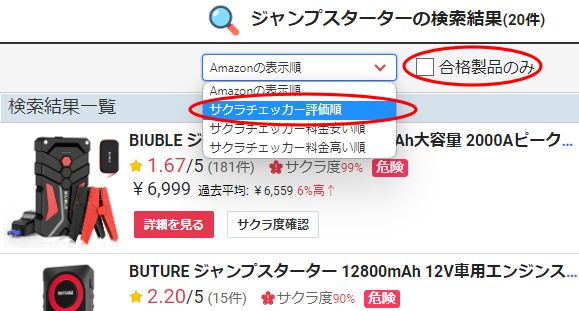
こうすることでサクラ度の低い物を優先的に見ることが出来るので商品探しが効率的になります。また、[合格製品のみ] にチェックを入れるとサクラ度の高い商品は省かれますので、より効率的になります。
あとがき
今回はサクラチェッカーを1クリックで開けるSakura Check Linkerのご紹介とサクラチェッカーサイトの逆手順での商品選択方法について書いてみました。
導入部分にも書きましたが、こういった便利な機能などは知っている人からすると当たり前ですけど、初めて知る人にとってはとても有意義な情報となります。私がこれから知ることとなる「何を今更」的だけど、何気に有用な情報がありましたら随時記事にしてみたいと思います。
では、今日はこの辺で。

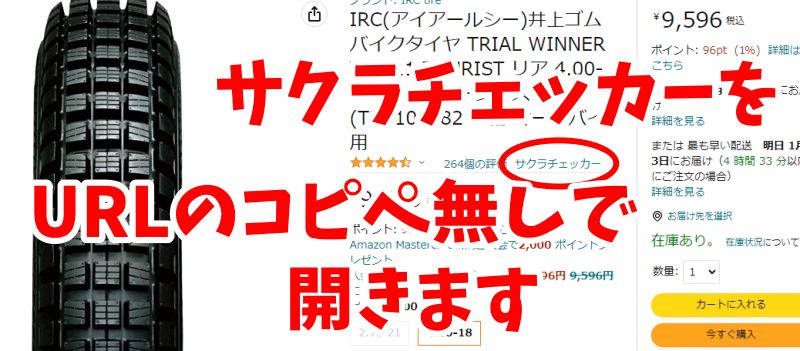

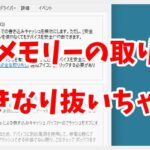
コメント